
iOS 15 已經在 9/21 正式發佈了,其中新版的 Safari 是 iOS 15 的大亮點之一,不僅僅是介面有所改變,在手勢操作的部分也與過去非常不同,幾乎是全新的操作方式,而且從 WWDC 推出後的 iOS 15 Beta 第一版到現在也有些變化,今天這篇就要教大家最新的 iOS 15 全新 Safari 介面、手勢如何操作。
Safari 新介面:網址列改到底部
iOS 15 的新版 Safari 為了讓整體的操作更容易,便把網址列改到下方,往下滑的時候會隱藏,讓畫面的可閱讀範圍更大,往上滑的時候會顯示出來,這時就可以輸入網址,或是存取喜好項目。
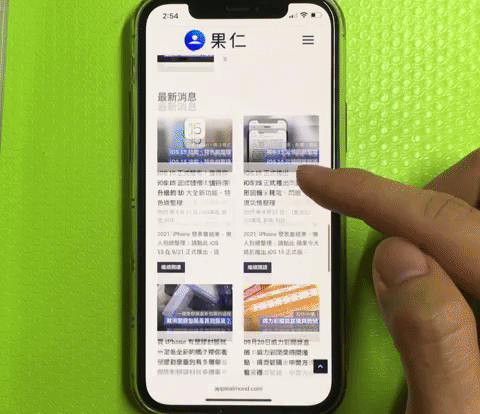
iOS 15 Safari 開新標籤頁方法
在 iOS 15 的新版 Safari 裡面要新增標籤頁的方式有以下三種
將網址列往左滑到底
當你的標籤頁右邊是空的,沒有其他標籤頁的情況下,只要往左推,就可以新增一個空白標籤頁。
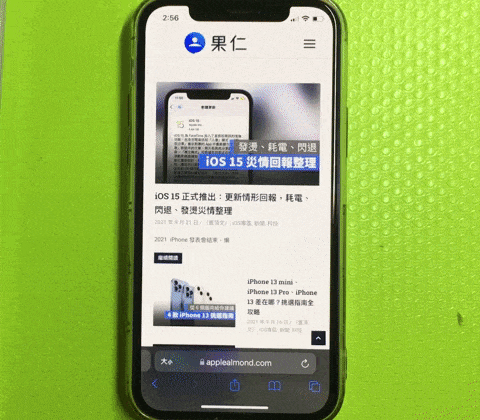
在標籤頁概覽中新增
從標籤頁的概覽畫面中,點擊左下方的「➕」也可以新增空白標籤頁。

長按標籤頁 icon
長按畫面右下角的標籤頁 icon,跳出的選單中也可以看到「新增標籤頁」功能。
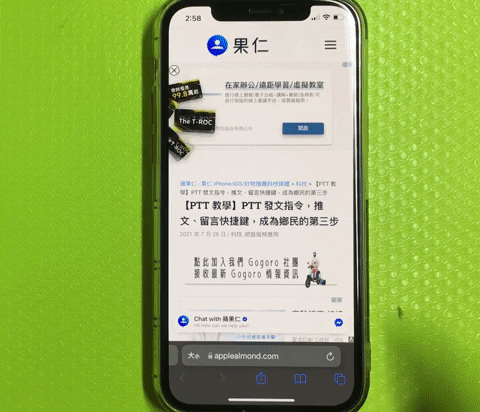
在不同標籤頁間切換
從網址列往上滑,就可以進入到標籤頁概覽的畫面,這裡就能快速切換標籤頁。
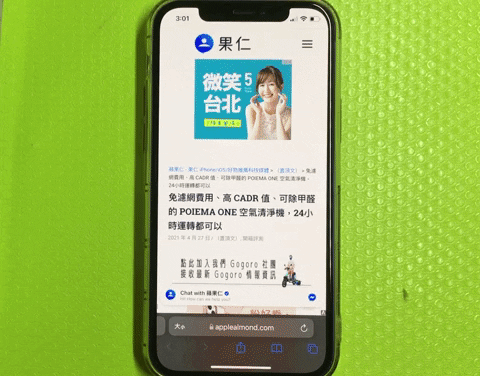
將網址列左右滑動
將網址列左右拖曳、滑動,也可以快速的切換標籤頁。
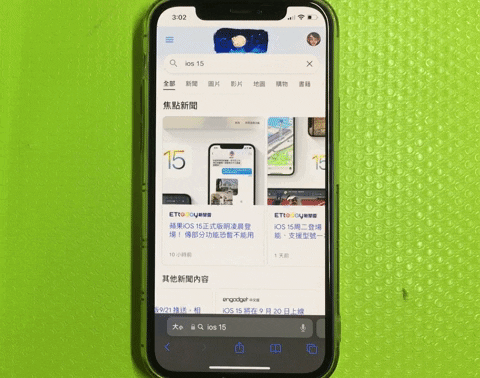
重整網頁
在 iOS 15 的 Safari 裡面要重整網頁有兩種方法,都相當好用、快速。
在最上方往下拖曳
在網頁的最上方時,手指頭往下拉,即可重新整理該網頁。
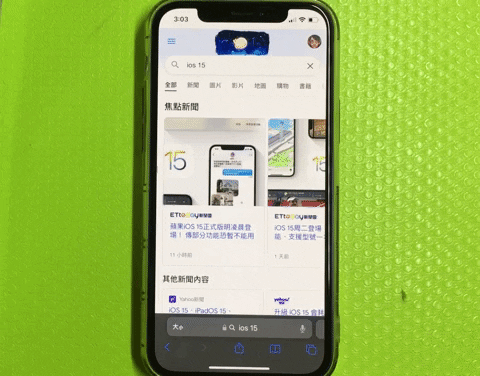
點選網址列的重整按鈕
在網址列的右方也有一個重整的按鈕,利用這個按鈕也可以重新整理網頁。
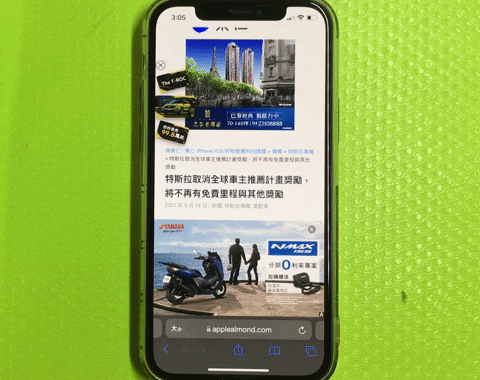
開啟閱讀模式
點擊網址列左邊的「大小」按鈕,跳出的選單中就有「顯示閱讀器顯示方式」的功能可以使用。
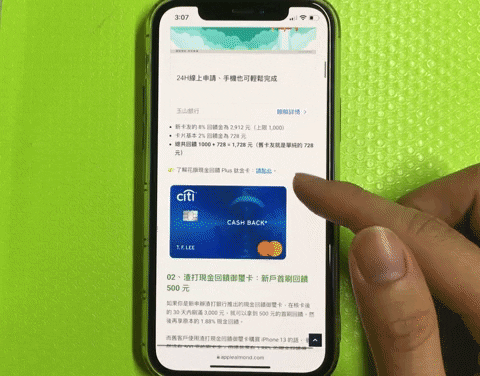
關閉標籤頁
從標籤頁概覽中關閉
從標籤頁概覽中將網頁往左滑就能關閉各別的標籤頁。
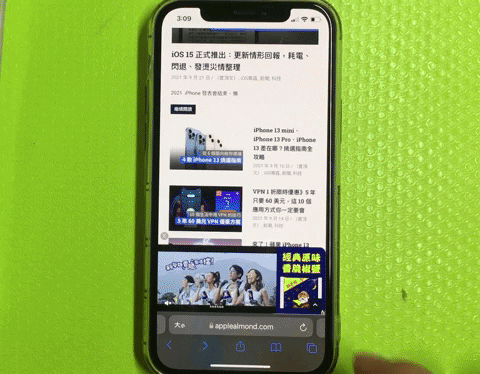
長按標籤頁 icon
長按標籤頁 icon 後,從跳出來的選單中也可以看到「關閉分頁」的功能。
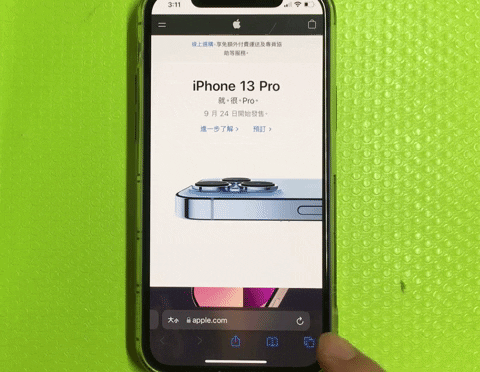
新版 Safari 標籤頁群組功能
在 iOS 15、iPadOS 15 以及 macOS Monterey 的全新 Safari 中,提供了標籤頁群組的新功能,讓使用者可以將相同屬性的網頁放進同一個標籤頁群組中,利用群組的方式將網頁分類,並且快速的切換、開啟或是關閉。
新增標籤頁群組
在將網頁移至標籤頁群組之前,要先新增標籤頁群組,可以從標籤頁概覽下方中間的功能裡面新增空白的標籤頁群組。
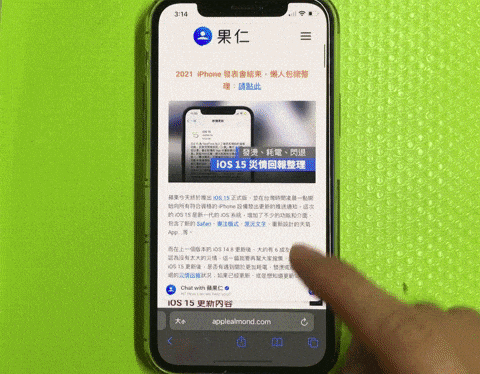
將標籤頁移至標籤頁群組內
長按右下角的標籤頁 icon,跳出的選單中,就可以看到「移到標籤頁群組」,然後會詢問你要移到哪標籤頁群組,選好以後,就會把目前這個網頁移到該標籤頁群組中。
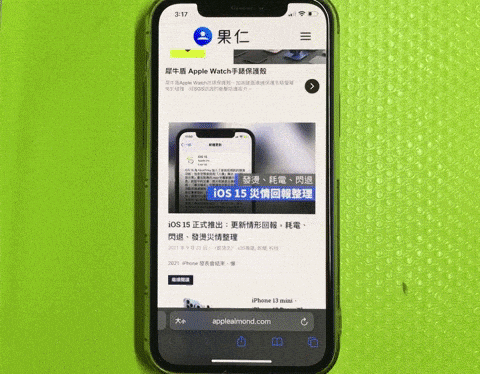
在標籤頁群組間切換
將網址列網上滑,進入標籤概覽畫面後,下方的選單就可以讓你選擇要切換的標籤頁群組。
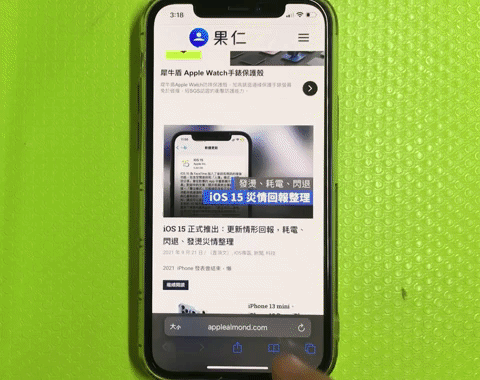
長按標籤頁 icon
長按右下角的標籤頁 icon,在選單中也可以切換標籤頁群組。
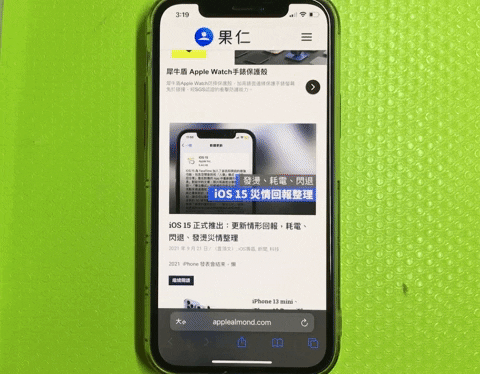
自訂 Safari 背景
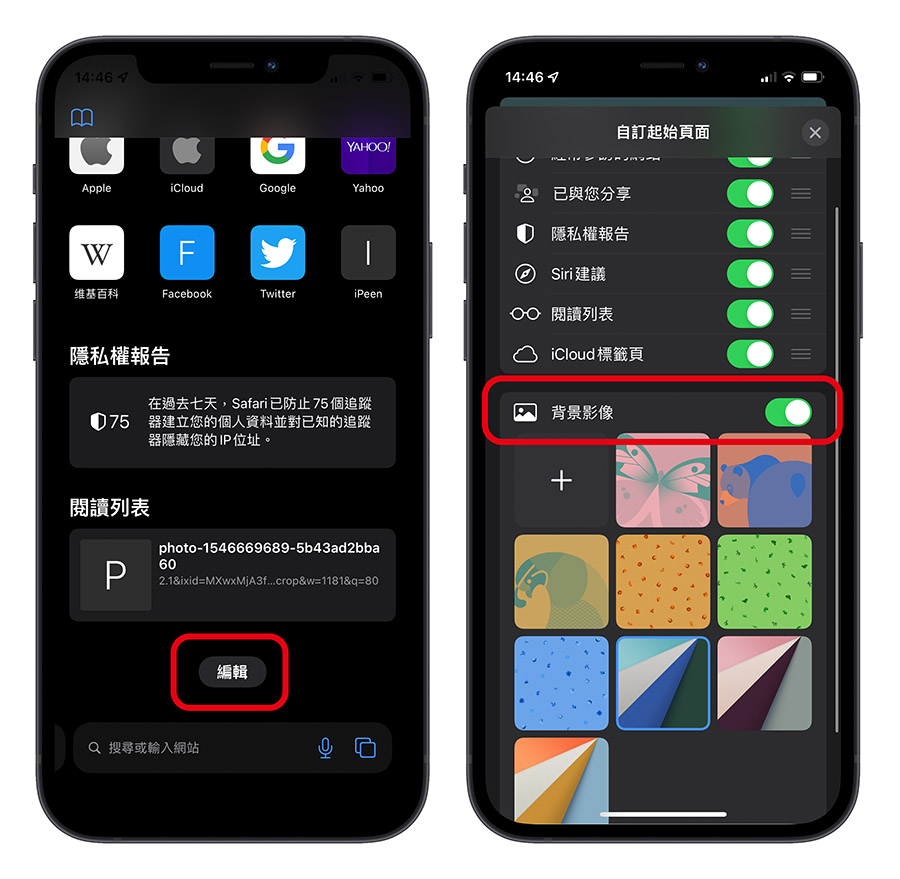
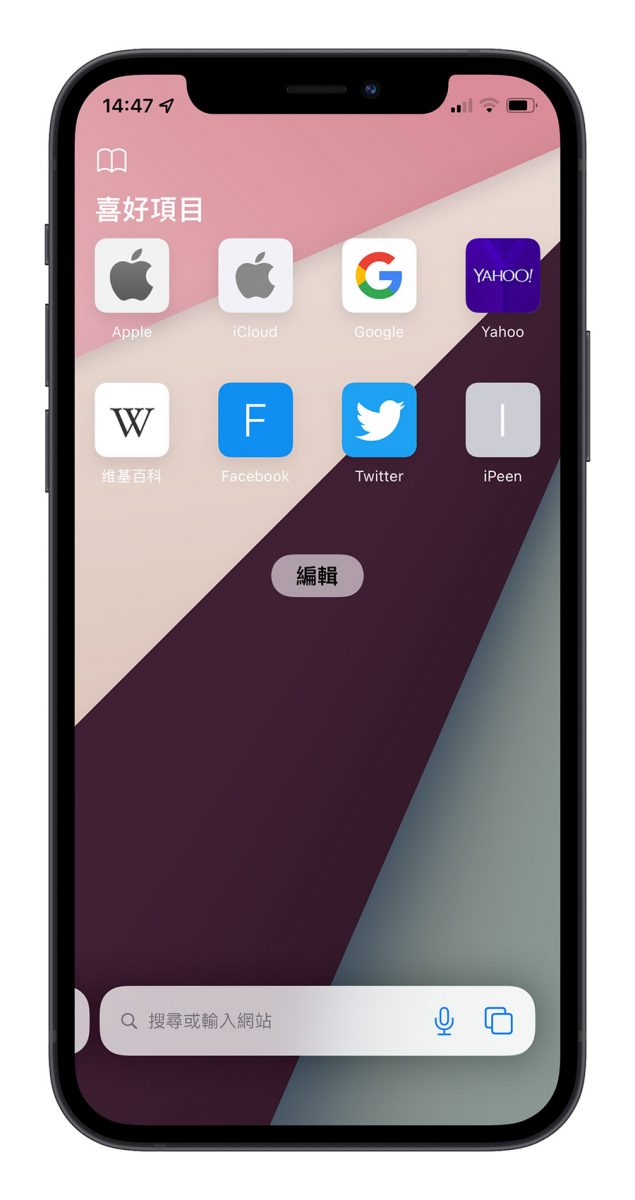
以上就是這次要介紹給大家 iOS15 最新的 Safari 介面、操作手勢與功能,跟最一開始的 Beta 版已經有些不太一樣了。
那如果你還沒更新 iOS 15,還在觀望的話,也歡迎參考網友提供並由我們整理的《 iOS 15 更新、升級災情回報》,來評估看看是否需要升級、有沒有什麼災情。